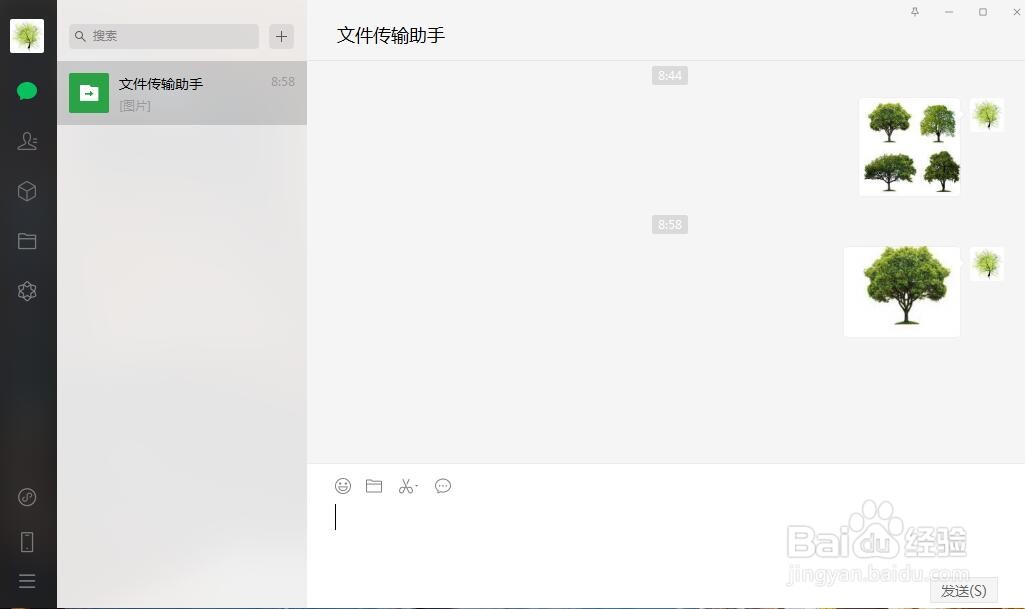1、登录电脑微信,在聊天记录里找到要裁剪的图片

2、鼠标左键点击一下图片

3、这时图片下方会出现几个选项栏

4、点击画笔标志(编辑)
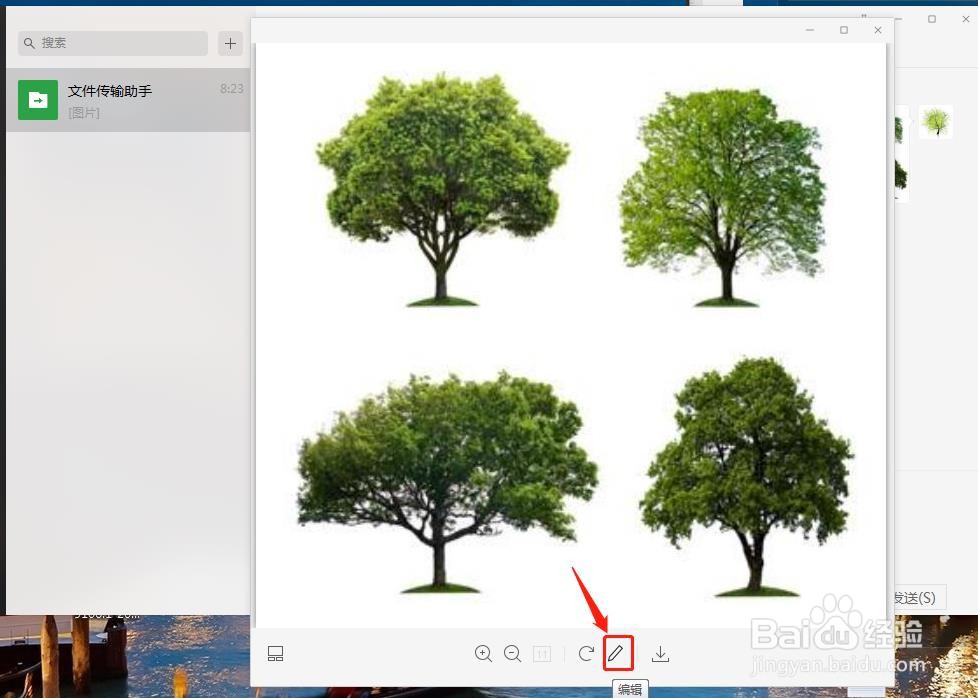
5、这时图片会变为原图,且图片下方会出现编辑栏

6、点击编辑栏中的“裁剪”

7、这时图片正中央会出现一个正方形的裁剪框框

8、上下左右移动裁剪框至合适位置

9、在裁剪框的边部摁住鼠标左键拖动,调节裁剪框的大小

10、完成后,点击裁剪框右下角的“√”标志

11、这时会跳转到裁剪后的预览图,下方编辑栏可以选择下载保存到电脑或者点击“完成”进行复制粘贴

12、这样就完成了图片的裁剪,是不是很方便